Stan konta osobistego okna użytkownika Byfly. Konto osobiste Byfly - konto osobiste, wejście na konto. Usługi dostępne na zamówienie
Aby samodzielnie skonfigurować połączenie internetowe, należy wykonać następujące czynności:
1. Podłącz modem do komputera i linii telefonicznej.
2. Skonfiguruj kartę sieciową.
3. Utwórz połączenie internetowe w systemie operacyjnym.
Krok 1. Podłączenie modemu do komputera i linii telefonicznej:
Ryż. Diagram połączeń
1. Zanim zaczniesz, upewnij się, że komputer jest wyłączony.
2. Podłącz modem do linii telefonicznej (rys. 1): połącz złącze „DSL” (lub „LINE”) modemu ze złączem „MODEM” (lub „ADSL”) rozgałęźnika, podłącz aparat telefoniczny do rozdzielacza „PHONE” (lub „TEL”). Podłącz złącze „LINE” rozdzielacza do gniazda telefonicznego. Użyj do tego dołączonych kabli telefonicznych.
3. Podłącz modem do karty sieciowej komputera: podłącz złącze „ETHERNET” (lub „LAN1-LAN3”) modemu do złącza karty sieciowej z tyłu komputera za pomocą dostarczonego kabla Ethernet.
4. Podłącz modem do sieci 220V za pomocą dołączonego adaptera i włącz zasilanie naciskając przycisk „ON/OFF” na tylnym panelu. Poczekaj, aż kontrolka „Zasilanie” przestanie migać i pozostanie zapalona.
Uwaga! Aby zmniejszyć ryzyko porażenia prądem, nie używaj uszkodzonego zasilacza.
5. Włącz komputer i poczekaj, aż załaduje się system operacyjny.
6. Sprawdź połączenie z dostawcą (sieć transmisji danych RUE Beltelecom). Jeżeli połączenie ADSL z dostawcą zostało pomyślnie nawiązane, wskaźnik „DSL” świeci stale na zielono lub pomarańczowo, w zależności od modelu modemu; jeżeli połączenie z dostawcą nie zostało jeszcze nawiązane, wskaźnik „DSL” będzie migać. W zależności od modelu i ustawień modemu mogą zaświecić się inne wskaźniki, ale przy prawidłowym podłączeniu wskaźniki „Zasilanie”, „ETHERNET” (lub „LAN1-LAN3”) i „DSL” muszą być włączone na każdym modemie.
Ważny! Przed rozdzielaczem nie należy włączać telefonów, gdyż może to negatywnie wpłynąć na jakość dostępu do Internetu.
Przekazany Ci modem jest domyślnie skonfigurowany do pracy na jednej stacji roboczej (komputerze). Aby pracować jednocześnie na kilku stacjach roboczych (komputerach), należy skonfigurować modem w trybie „Router”.
UWAGA! Odłącz modem w przypadku burzy!
Krok 2. Konfiguracja karty sieciowej
Dla systemu Windows 8 ()
1. Po uruchomieniu komputera i zalogowaniu kliknij prawym przyciskiem myszy na dole ekranu. Na dole ekranu, po prawej stronie powinien pojawić się szeroki kolorowy pasek, na którym pojawi się napis Wszystkie aplikacje. Kliknij na ten napis.
2. Teraz przewiń listę programów w prawo, znajdź i kliknij skrót menu Panelu sterowania.
3. W panelu sterowania, który zostanie otwarty, znajdź sekcję Sieć i Internet i kliknij odnośnik Wyświetl stan sieci i zadania.
4. W nowym oknie powinny zostać wyświetlone wszystkie dostępne karty sieci przewodowej. Kliknij skrót połączenia sieciowego Ethernet i w wąskim oknie, które się pojawi, kliknij przycisk Właściwości.
5. Następnie w oknie znajdź Protokół internetowy w wersji 4 i kliknij dwukrotnie tę frazę. Możesz też zaznaczyć myszką frazę Protokół internetowy w wersji 4 i kliknąć przycisk Właściwości tuż poniżej i po prawej stronie.
6. Wybierz opcję „Użyj następującego adresu IP”. W wierszu „Adres IP” wpisz wartość (bez cudzysłowu) „192.168.1.2”, w wierszu „Maska podsieci” wartość „255.255.255.0”, w wierszu „Brama domyślna” ” („Brama domyślna”) -"192.168.1.1" .
7. Wybierz opcję „Użyj następujących adresów serwerów DNS” i wprowadź wartości „Preferowany serwer DNS” i „Alternatywny serwer DNS” „). Następnie kliknij „OK”.
8. Kliknij „Zamknij”.
Dla systemu Windows 7
()
1. Otwórz menu „Start” → „Panel sterowania” → „Sieć i Internet” (jeśli brakuje tej sekcji, zobacz następną) → „Centrum sterowania” „Centrum sieci i udostępniania” → „Zmień ustawienia karty” (na po lewej stronie okna).
2. Kliknij prawym przyciskiem myszy skrót „Połączenie lokalne” i wybierz „Właściwości”.
3. W oknie, które się pojawi, odznacz (zaznacz) pozycję „Protokół internetowy w wersji 6 (TCP/IPv6)”, następnie wybierz pozycję „Protokół internetowy w wersji 4 (TCP/IPv4)” („Protokół internetowy w wersji 4” (TCP /IPv4)) i kliknij lewym przyciskiem myszy przycisk „Właściwości”.
4. Wybierz opcję „Użyj następującego adresu IP”. W wierszu „Adres IP” wpisz wartość (bez cudzysłowu) „192.168.1.2”, w wierszu „Maska podsieci” wartość „255.255.255.0”, w wierszu „Brama domyślna” ” („Brama domyślna”) -"192.168.1.1" .
Wybierz opcję „Użyj następujących adresów serwerów DNS” i wprowadź wartości „Preferowany serwer DNS” i „Alternatywny serwer DNS”. Następnie kliknij „OK”.
5. Kliknij „Zamknij”.
Dla Windowsa XP/2003
()
1. Otwórz menu Start → Ustawienia → Panel sterowania → Połączenia sieciowe
2. Kliknij prawym przyciskiem myszy skrót „Połączenie lokalne” i wybierz „Właściwości” z menu kontekstowego.
3. Następnie wybierz „Protokół internetowy (TCP/IP)” i kliknij przycisk „Właściwości”
4. Wybierz „Użyj następującego adresu IP”
W wierszu Adres IP wpisz wartość „192.168.1.2”, w wierszu Maska podsieci wartość 255.255.255.0, w wierszu Brama domyślna wartość „192.168.1.1”.
Wybierz „Użyj następujących adresów serwerów DNS” i wprowadź wartości „Preferowany serwer DNS” i „Alternatywny serwer DNS”. Następnie kliknij „OK”"
Krok 3. Utwórz połączenie internetowe
Dla systemu Windows 8 ()
1. Aby rozpocząć, otwórz menu sterowania. Dla tego:
A) jeśli używasz myszy: przesuń kursor do prawego górnego rogu i przeciągnij go w dół;
Lub:
B) jeśli używasz ekranu dotykowego: dotknij prawej strony ekranu i przesuń palcem do środka.
W wyświetlonym menu wybierz „Opcje”
2. W kolejnym menu kliknij „Panel sterowania”
3. W Panelu sterowania znajdź sekcję „Sieć i Internet” i wybierz „Połączenie internetowe”
4. Następnie spośród typów połączeń należy wybrać „Szybkie (z PPPoE)”
5. System poprosi o podanie danych uwierzytelniających:
Wpisz swój login (odpowiadający numerowi umowy) i hasło odpowiednio w polach Nazwa użytkownika i Hasło.
Możesz ustawić dowolną „nazwę połączenia”. Po wprowadzeniu wszystkiego kliknij przycisk „Połącz”.
6. Jeśli wszystkie dane zostaną wprowadzone poprawnie, to po kilku sekundach sprawdzania połączenia będziesz mógł uzyskać dostęp do Internetu!
Dla systemu Windows 7 ()
1. Otwórz menu „Start” → „Panel sterowania” → „Sieć i Internet” (jeśli brakuje tej sekcji, zobacz następną) → „Centrum sterowania” „Centrum sieci i udostępniania” → „Skonfiguruj nowe połączenie lub sieć".
2. Następnie w wyświetlonym oknie wybierz „Połącz z Internetem” → „Dalej”
3. Jeśli zobaczysz pytanie „Użyć istniejącego połączenia?” („Czy chcesz skorzystać z połączenia, które już posiadasz?”), następnie wybierz „Nie, utwórz nowe połączenie” i kliknij „Dalej”. Pojawi się wybór szybkich połączeń, wybierz „Szybkie (z PPPoE)” („Szerokopasmowe (PPPoE)”).
4. W polu „Nazwa użytkownika” wpisz swój login (nazwa użytkownika podana w „Formularzu zamówienia” usługi), a w polu „Hasło” wpisz to, co jest napisane w wierszu „Hasło początkowe”. Aby sprawdzić, czy znaki hasła zostały wpisane poprawnie, możesz zaznaczyć pole wyboru „Wyświetl wprowadzone znaki”.
Zaznacz pole wyboru „Zapamiętaj to hasło”. W wierszu „Nazwa połączenia” wpisz nazwę połączenia internetowego „byfly” i kliknij przycisk „Połącz”.
5. W oknie, które zostanie otwarte, pojawi się próba połączenia z Internetem. Kliknij przycisk „Pomiń” lub (na koniec procesu) „Mimo to skonfiguruj połączenie”. Kliknij przycisk „Zamknij”.
6. Aby rozpocząć utworzone połączenie, możesz utworzyć skrót na pulpicie i uruchomić go (patrz punkt 7); lub na pasku zadań w obszarze zegara (zwykle w prawym dolnym rogu) kliknij ikonę lub , a następnie kliknij nazwę połączenia utworzonego w kroku 4 („byfly”). Kliknij wyświetlony przycisk „Połącz”. Patrz dalej punkt 8.
7. Utwórz skrót do połączenia z Internetem na pulpicie. Otwórz listę połączeń sieciowych: „Start” → „Panel sterowania” → „Sieć i Internet” (jeśli brakuje tej sekcji, zobacz następną) → „Centrum „Centrum sieci i udostępniania” → „Zmień ustawienia karty”.
Kliknij prawym przyciskiem myszy nazwę połączenia utworzonego w kroku 4 („byfly”) i wybierz „Utwórz skrót” → „Tak”. Na pulpicie szybko kliknij dwukrotnie utworzony skrót.
8. Otworzy się okno „Połącz byfly”. Kliknij znajdujący się w nim przycisk „Połącz”.
Dla Windowsa XP/2003 ()
1. Otwórz menu „Start” → „Ustawienia” → „Panel sterowania” → „Połączenia sieciowe”
2. Kliknij „Utwórz nowe połączenie” i w oknie, które zostanie otwarte, kliknij przycisk „Dalej”.
3. Wybierz „Połącz z Internetem” → „Dalej”
4. Wybierz „Skonfiguruj połączenie ręcznie” → „Dalej”
5. Wybierz „Przez połączenie szerokopasmowe wymagające nazwy użytkownika i hasła” → „Dalej”
6. W wierszu „Nazwa usługodawcy” wpisz „byfly”. Kliknij Następny".
7. Wpisz „Login” (nazwa użytkownika podana w formularzu usługi) oraz „Hasło” z formularza zamówienia w polu „Hasło” w polu „Nazwa użytkownika”. W polu „Potwierdzenie” wprowadź ponownie hasło. Kliknij "Następny przycisk.
8. W oknie, które zostanie otwarte, zaznacz pole „Dodaj skrót do pulpitu” i kliknij przycisk „Zakończ”.
9. Otworzy się okno „Połączenie: byfly”. Kliknij znajdujący się w nim przycisk „Właściwości”.
10. Przejdź do zakładki „Bezpieczeństwo”, wybierz „Zaawansowane” (ustawienia niestandardowe) i kliknij przycisk „Opcje…”
11. W oknie, które zostanie otwarte, wybierz „Zezwalaj na następujące protokoły” i zaznacz tylko pola wyboru „Zwykłe hasło (PAP)” i „Protokół weryfikacji hasła (CHAP)”. Kliknij OK → Tak.
Typowe błędy systemu Windows w przypadku nieudanej próby połączenia z Internetem:
Błąd 678/651. Komputer zdalny nie odpowiada.
Błąd występuje, gdy nie ma połączenia między komputerem a modemem, między modemem a dostawcą lub modem nie jest poprawnie skonfigurowany. W przypadku wystąpienia błędu należy przede wszystkim sprawdzić, czy modem jest prawidłowo podłączony do komputera i linii telefonicznej oraz czy świecą się wszystkie wskaźniki na modemie. Sprawdź, czy w systemie jest zainstalowana karta sieciowa. Jeśli wszystkie połączenia zostały wykonane poprawnie, zrestartuj modem.
Błędy 691/719. Odmowa dostępu, ponieważ nazwa użytkownika lub hasło są nieprawidłowe w tej domenie.
Jeżeli wystąpi ten błąd, utwórz połączenie na nowo i wprowadź Login i Hasło dokładnie tak, jak w „Formularzu zamówienia usługi”. Przed wprowadzeniem hasła sprawdź układ klawiatury i wielkość liter — znaki hasła są przedstawiane jako kropki i nie jest możliwe wizualne sprawdzenie, czy hasło zostało wprowadzone prawidłowo. Jeśli ponowne utworzenie połączenia nie pomogło, oznacza to, że Twoje konto nie zostało w tej chwili aktywowane. Gdy tylko konto w systemie zostanie dla Ciebie utworzone i aktywowane, od razu będziesz mógł używać swojego Loginu/Hasła do łączenia się z Internetem. Sprawdź datę rozpoczęcia usługi w „Formularzu zamówienia” – Twoje konto nie zostanie aktywowane wcześniej niż w podanym terminie.
Błąd 735. Żądany adres został odrzucony przez serwer
Na swoim komputerze przejdź do „Start” → „Panel sterowania” → „Połączenia sieciowe” i w tym folderze znajdź skrót „Połącz z byfly”. Następnie wybierz to połączenie, kliknij prawym przyciskiem myszy „właściwości” → „Protokół internetowy TCP/IP” → „Właściwości”. Następnie zaznacz pole wyboru „Przypisz adres IP automatycznie”. Następnie wybierz opcję „Uzyskaj adres serwera DNS automatycznie”. Kliknij „OK” i „OK” ponownie.
Błąd 769. Podany cel jest nieosiągalny
Błąd występuje, gdy karta sieciowa jest wyłączona programowo, nie są na niej zainstalowane sterowniki lub nawet nie ma jej w komputerze. Aby programowo włączyć kartę sieciową, otwórz listę połączeń sieciowych:
- dla Windows XP/2003 jest to „Start” → „Ustawienia” → „Panel sterowania” → „Połączenia sieciowe”,
- w systemie Windows 7 jest to „Start” → „Panel sterowania” → „Sieć i Internet” (jeśli brakuje tej sekcji, zobacz następną) → „Centrum „Centrum sieci i udostępniania” → „Zmień ustawienia karty”. Kliknij prawym przyciskiem myszy ikonę „Połączenie lokalne” i wybierz „Włącz”. Ikona połączenia sieciowego zmieni kolor z szarego na świecący, a status będzie wynosić „Połączono” lub „Sieć”. Po włączeniu karty sieciowej spróbuj ponownie połączyć się z Internetem.
Błąd 676. Linia telefoniczna jest zajęta.
Ten błąd może wystąpić, jeśli połączenie zostało utworzone nieprawidłowo. Spróbuj ponownie utworzyć połączenie.
W przypadku wszelkich pytań dotyczących podłączenia i konfiguracji modemu ADSL prosimy o kontakt z całodobową internetową pomocą techniczną pod numerem 123.
Metody Płatności
Aby zapłacić za usługę byfly, stosowana jest metoda płatności z góry. Oznacza to, że dostęp do Internetu uzyskasz tylko wtedy, gdy będziesz mieć dodatnie saldo na swoim koncie osobistym.
Osoby fizyczne mogą płacić za usługi byfly w centrach/punktach usług Beltelecom oraz w urzędach pocztowych Belpochta. Płacąc fakturę wstępną, a także przy wszystkich kolejnych doładowaniach, osoba fizyczna musi podać unikalny numer wniosku o usługę.
Osoby prawne przekazują środki za usługi przy pierwszym połączeniu, a następnie uzupełniają konto poprzez ukierunkowaną płatność.
Za usługi byfly możesz zapłacić ekspresowymi kartami płatniczymi lub korzystając z usługi „Obiecana płatność”..
Dodatkowo możliwa jest płatność za usługę byfly:
- JSC „ASB Białoruśbank” poprzez sieć kiosków informacyjnych i instytucji bankowych;
- OJSC Belinvestbank za pośrednictwem sieci bankomatów i kiosków informacyjnych;
- CJSC „Minsk Transit Bank” za pośrednictwem systemu „Mój Bank”;
- OJSC „Technobank” za pośrednictwem systemu pieniądza elektronicznego;
- OJSC „BPS-Bank” za pośrednictwem sieci bankomatów i kiosków informacyjnych;
- OJSC „Belagroprombank” za pośrednictwem sieci urządzeń samoobsługowych i systemu bankowości internetowej;
- Za pośrednictwem systemu pieniądza elektronicznego EasyPay;
- Wirtualne ekspresowe karty płatnicze zakupione w sklepach internetowych www.belpay.by i www.pinshop.by;
- w sieci salonów „Svyaznoy”;
- poprzez system płatności mobilnych (za pomocą telefonu komórkowego);
- OJSC „Priorbank” za pośrednictwem sieci terminali płatniczych i informacyjnych (PST) oraz za pośrednictwem innych usług;
- korzystanie z usługi bankowości telewizyjnej, realizowanej w ramach Portalu Informacyjnego ZALA.
Pamiętaj, że możesz doładować swoje konto osobiste dowolną kwotą i tak często, jak chcesz!
Prędkość
Szybkość dostępu do Internetu przy wykorzystaniu pakietów z ruchem na kartę uzależniona jest od możliwości technicznych w miejscu podłączenia, jednak nie przekracza 4 Mbit/s. Szybkość dostępu do wewnętrznych zasobów Internetu zależy od wybranego planu taryfowego.
Ważny! Plany taryfowe wskazują prędkość dostępu do Internetu w Kbit/s. Prędkość wskazywana podczas pobierania plików jest wyświetlana w KB/s (1KB/s = 8Kbit/s).
Zasoby nietaryfowe
W ramach jednego połączenia świadczony jest bezpłatny dostęp do zasobów wewnętrznych oraz płatny dostęp do Internetu. W przypadku zaległości w płatnościach za Usługę, dostęp do wewnętrznych zasobów Internetu zostaje zatrzymany przez 5 (pięć) dni, po upływie 5 dni, jedynie dostęp do serwisu www.byfly.by i „konta użytkownika” znajdującego się pod adresem http:// jest zachowywany /issa.beltelecom.by.
Zasoby wewnętrzne Byfly obejmują obecnie:
- http://game.byfly.by/ - kompleks serwerów gier.
- http://ftp.byfly.by/ - serwer zawierający swobodnie rozpowszechniane programy, na które może być zapotrzebowanie abonentów.
- http://shoutcast.byfly.by/ - radio internetowe. Shoutcast to rodzaj transmisji audio w czasie rzeczywistym w Internecie. Do słuchania radia potrzebny jest Winamp.
- http://irc.byfly.by/ - Czat internetowy. IRC to system komunikacji, który pozwala znaleźć nowych przyjaciół, dowiedzieć się aktualności i komunikować się z osobami o podobnych poglądach na kanałach tematycznych.
- http://wsus.byfly.by/ - usługa aktualizacji dla systemów operacyjnych Windows 2000/XP/2003 oraz innych produktów Microsoft.
- http://www.vkus.by/ - przepisy kulinarne, zdjęcia, porady ekspertów, kursy mistrzowskie.
- http://www.allfree.by/ - aktualności ze świata, humor, filmy, muzyka, gry i nie tylko.
- http://www.animeplus.by/ - portal anime: formularz, archiwum, galeria, gry
- http://www.gameplanet.by/ - Białoruska społeczność graczy. Zasób online obejmujący wszystkie aspekty branży gier i IT w Republice Białorusi i poza nią.
- http://www.jatv.by/ - tysiące filmów dostępnych do oglądania online i liczba ta stale rośnie, ogromna kolekcja seriali, anime i dowcipów z całego Internetu.
- http://www.360.by/ Wszystko o Mińsku: plakat, mapa, zniżki, ocena miejsc z recenzjami.
- http://ikino.itv.by/error.php - wiadomości ze światowych i krajowych kanałów telewizyjnych, teledyski, zwiastuny filmów, filmy, blogi wideo.
- http://www.kosht.com/ - informacje o cenach sprzętu komputerowego, mobilnego i AGD, a także popularny serwis bezpłatnych ogłoszeń, aktualności, bank pracy, fora o tematyce komputerowej
- http://333.by/ - portal rozrywki mobilnej oferujący duży wybór zdjęć, filmów, gier Java, książek i muzyki do pobrania,
i wiele więcej – lista dostępna jest na stronie www.byfly.by.
221631 wyświetleń
ByFly to marka oferująca konsumentom bezpłatny dostęp do Internetu. Obecnie znanych jest kilka opcji metod przewodowych i bezprzewodowych. Do tych ostatnich należy ByFly, który wykorzystuje różnego rodzaju technologie do rozwiązywania licznych problemów ludzi w komunikacji, rozrywce i edukacji. Beltelecom działa na terenie Białorusi i świadczy usługi telekomunikacyjne. Na tej liście ByFly zajmuje wiodącą pozycję wśród konsumentów.
O zaletach komunikacji opowiada specjalny portal, który oferuje rzetelne i kompletne informacje. Na przykład prezentowana jest mapa zasięgu sieci, identyfikowane są biura umożliwiające połączenie się z usługami dostawcy Internetu. Pamiętaj, aby poinformować o promocjach, podać instrukcje dotyczące konfiguracji, wskazać procedurę świadczenia usług i inne informacje. Ale to nie jest najważniejsza zaleta serwisu; rejestrując się na swoim koncie osobistym ByFly, możesz zarządzać swoimi finansami bez wychodzenia z domu.
Konto osobiste ByFly
Jak zalogować się do konta osobistego ByFly?
Zawierając umowę z Beltelecom, musisz podać login i hasło, za pomocą których będziesz mógł wejść na swoje konto osobiste ByFly. Jeśli z różnych powodów dokument zaginie, przywrócenie danych do logowania na konto użytkownika będzie możliwe jedynie poprzez kontakt z najbliższym punktem, w którym można połączyć się z ByFly. Nie zapomnij zabrać paszportu; bez niego nikt nie przekaże informacji poufnych. Nie należy podejmować prób wykonywania połączeń telefonicznych i odzyskiwania hasła w trakcie rozmowy; specjaliści firmy nie są upoważnieni do przesyłania w ten sposób hasła i logowania.
Po otrzymaniu loginu i hasła należy je wpisać w specjalnych sekcjach, które znajdują się na stronie głównej portalu.

Warto zwrócić uwagę na fakt, że login jest wpisywany bez końcowych symboli @beltel.by, są one automatycznie wykorzystywane przez program. Po poprawnym wprowadzeniu danych otworzy się strona, na której zostanie zaprezentowane Twoje konto osobiste ByFly. Pierwsza sekcja to status konta.
Jak sprawdzić saldo na koncie osobistym ByFly?
Tabela dotycząca konta osobistego zawiera wszystkie informacje o wpływach i wydatkach środków, a także inne przydatne informacje. Na przykład czas ostatniego logowania, który jest ważny ze względów bezpieczeństwa. Zawiera informacje na temat rozpoczęcia korzystania z oprogramowania. Numer umowy może być wymagany przy wpłacaniu środków na konto za pomocą karty bankowej.
Stan konta

Stan konta
Interesująca jest sekcja tabeli „Bieżąca płatność”, która dostarcza informacji o tym, ile środków znajduje się na koncie. Należy jednak pamiętać, że jeśli obiecana płatność została wykorzystana, na stronie nie będzie informacji o tym, wszystko jest wskazane jako kwota otrzymanej gotówki.
Kolejna kolumna – „Kwota płatności za bieżący miesiąc” jest istotna dla tych, którzy korzystają z ograniczonego Internetu. Użytkownicy kont osobistych ByFly nie muszą używać papieru do obliczania wydatków na komunikację; wszystko jest przedstawione na stronie. Wskazany jest sposób płatności i dostarczenia korespondencji. Ostatnie kolumny są również istotne. Na przykład w informacjach kontaktowych możesz użyć zielonego przycisku, aby zmienić informacje.

Taryfy i usługi
W sekcji „Taryfy i usługi” podane są informacje o wszystkich zestawach usług i blokadach, z których korzysta klient firmy telekomunikacyjnej. Tutaj usługi okresowe dostarczają informacji o progu wyłączenia z konkretną datą. Wskazane są także usługi jednorazowe, jeśli występują.
Jak korzystać z konta osobistego ByFly?
Korzystając z usług konta użytkownika, możesz znacznie rozszerzyć swoje możliwości w portalu.
Dowiedz się o uznawanych płatnościach
Po lewej stronie konta użytkownika znajduje się tak ważna sekcja, jak „Płatności kredytowe i korekty”. Klikając na niego, użytkownik przechodzi do strony, na której wskazane są wszystkie informacje dotyczące płatności, które zostały przesłane na konto osobiste. Ta wersja strony konta osobistego ByFly jest istotna dla tych, którzy analizują wydatki i korelują je z otrzymanymi usługami. Na stronie możesz zobaczyć informacje o płatnościach, które zostały wykonane w ciągu ostatniego miesiąca, ale jeśli chcesz, możesz rozszerzyć tę możliwość do 180 dni. Jeżeli zostały wprowadzone jakieś poprawki, z pewnością zostaną one zaprezentowane w odpowiedniej sekcji serwisu.
Statystyki ruchu
Kolejna sekcja konta osobistego ByFly mówi o statystykach ruchu. Jest to istotne dla tych, którzy korzystają z ograniczonego Internetu. Ponadto niektórzy użytkownicy tworzą strefę Wi-Fi i nie mogą używać hasła. W takim przypadku zawsze istnieje obawa, że z Internetu korzystają nieznajomi ludzie; monitoring ruchu o tym zadba. Statystyki podawane są według sesji. Dokonując prostej analizy, nietrudno ustalić, czy doszło do nieautoryzowanego logowania do systemu, za które płacisz z własnej kieszeni. Aby wyświetlić informacje wyświetlające statystyki, należy przyjrzeć się konkretnemu okresowi rozliczeniowemu.
Zarządzanie taryfami na koncie osobistym ByFly

Zmiana taryfy
Konto osobiste ByFly posiada również inne funkcje, które ujawniają się użytkownikowi po kliknięciu drugiej ikony znajdującej się w prawym górnym rogu strony. Tutaj abonent może zarządzać swoimi usługami. Na przykład zmień plan taryfowy. Aby to zrobić, musisz przejść do usług tej sekcji, klikając, co powoduje przejście użytkownika na stronę, na której znajduje się tabela wskazująca wszystkie taryfy oferowane przez firmę. Ten, który aktualnie obowiązuje, jest oznaczony specjalnym znakiem. Przejście na konto osobiste ByFly jest całkowicie bezpłatne. Klient firmy musi jedynie wskazać okres, od którego chce korzystać z usług w nowej taryfie.
Kolejna część dotyczy zmiany listy usług. Konto osobiste ByFly umożliwia dodawanie lub anulowanie dodatkowych usług. Lista jest dość obszerna, np. oglądanie telewizji online czy filmów na żądanie. Wskazane są tu także możliwe opcje blokowania, którymi mogą być przerwy dobrowolne lub płatne.

Kontrola rodzicielska
Usługa Kontroli Rodzicielskiej cieszy się dużym zainteresowaniem rodzin z dziećmi i jest dostępna w opcji standardowej lub łatwej. W przeciwieństwie do usług, koszt jest wskazany, jeśli za dodatkowe funkcje oferowane klientowi przez witrynę pobierana jest opłata.
Jak wzmocnić bezpieczeństwo swojego konta osobistego ByFly?
W tej samej sekcji swojego konta osobistego możesz zmienić swoje hasło. Biorąc pod uwagę, że początkowo, aby wejść na swoje konto osobiste ByFly, musisz znać login i hasło określone w umowie z firmą, operacja ta jest dość ważna. W końcu dokument może zostać utracony, dlatego najlepiej zabezpieczyć się i zmienić hasło do logowania do konta osobistego ByFly, zwłaszcza że procedura jest całkowicie bezpłatna.
Pozostałe sekcje dotyczą opcji płatności za usługi. Tak więc tutaj możesz skorzystać z obiecanej płatności, ale ważne jest, aby dokładnie przestudiować warunki jej świadczenia. Dodatkowo podpowiada jak prawidłowo aktywować ekspresową kartę płatniczą.
Konto osobiste ByFly otwiera przed użytkownikami nowe możliwości. Konsument usług firmy nie musi odwiedzać biura, wszystkie operacje można wykonać na koncie użytkownika.
Kabina osobista ByFly: byfly.by.
ByFly jest znakiem towarowym zapewniającym szerokopasmowy dostęp do Internetu na Białorusi. Jest liderem w świadczeniu tego typu usług na terenie miast Mińska, Brześcia, Homla, Mohylewa i ich obwodów. Wieloletnie doświadczenie, prawdziwi profesjonaliści i stabilność w świadczeniu usług to czynniki wyróżniające firmę wśród dostawców w Republice Białorusi. Firma świadczy usługi dostępu zarówno przewodowego (ADSL i xPON), jak i bezprzewodowego (Wi-Fi, WMAX i 3G).
Konto osobiste Użytkownika „ByFly”.
Zalety ByFly:
- Szybki i stabilny dostęp do Internetu.
- Najbardziej udane plany taryfowe, zarówno z ruchem, jak i bez.
- Minimalna strata czasu na połączenie.
- Zapewnienie niezbędnego sprzętu do użytku.
Po podłączeniu do sieci ByFly automatycznie uzyskujesz dostęp do usługi Konto Osobiste, do której możesz wejść ze strony głównej ByFly byfly.by. Dzięki tej usłudze online możesz otrzymać wszystkie informacje o swoim koncie. Tam możesz dowolnie zmieniać plan taryfowy, przeglądać stan swojego konta, poznawać promocje i otrzymywać wszelkie aktualności firmowe.

Zalety korzystania z konta osobistego BuyFly
Dlaczego warto korzystać z kont osobistych? Ponieważ ma wiele zalet:
- dostępność o każdej porze dnia;
- uzyskanie dostępu do tych samych usług, co w przypadku połączenia z operatorem;
- bez kolejki. Wielu z nas często borykało się z problemem oczekiwania na odpowiedź ze strony operatora. Twoje konto osobiste uratuje Cię od takich kłopotów;
- Łatwość użycia. Zmiana planu taryfowego na bardziej opłacalny za pomocą kilku kliknięć, bez wniosków, formularzy i innych formalności.
- płatność za usługi online. Dzięki temu nie będziesz musiał gdzieś chodzić i szukać potrzebnej kwoty gotówki. Wszystko to możesz zrobić za pomocą swojego komputera.
- łatwość dostępu do informacji o firmie i wszystkich aktualności, które mogą Cię zainteresować. Dzięki temu będziesz mieć możliwość bycia zawsze na bieżąco z wydarzeniami.
Wszystkie te korzyści zostaną Ci zapewnione poprzez Twoje Konto Osobiste. I nie musisz się nawet rejestrować. Wystarczy wejść na oficjalną stronę internetową. Wybierz typ połączenia. Wypełnij pola loginu i hasła, które kreator pozostawił Ci podczas łączenia. Otrzymasz dostęp do swojego konta osobistego. Usługi ByFly są dostępne w następujących regionach - obwód miński, obwód grodzieński, obwód brzeski, obwód witebski, obwód homelski, obwód mohylewski.
Strona główna „ByFly”.: http://byfly.by/
Zaloguj się do konta osobistego Byfly: https://issa.beltelecom.by:446/cgi-bin/cgi.exe?function=is_newlog
Stara wersja konta osobistego: issa.beltelecom.by
Białoruski dostawca Internetu ByFly oferuje swoim klientom szerokie możliwości konfiguracji różnych parametrów użytkownika. Wszystkie funkcje są dość przejrzyste, ich treść jest w miarę zrozumiała. Klient łączący się z Internetem za pośrednictwem BayFly otrzymuje dostęp do konta osobistego użytkownika. Dalsza praca z nim jest elementarna. A jeśli stracisz możliwość zalogowania się do serwisu z powodu utraty hasła, możesz je łatwo przywrócić, kontaktując się z oddziałem lub robiąc to samodzielnie, w sposób opisany poniżej.
Jak zalogować się na swoje konto ByFly?
Aby zalogować się na osobiste konto użytkownika, należy uruchomić przeglądarkę i wpisać w pasku adresu domenę serwisu – byfly.by. Na ekranie pojawi się strona z dwoma zestawami dwóch pól do logowania użytkownika. Należy wybrać górny zestaw i w pierwszym polu wpisać swój login, a w polu poniżej hasło z rzędem kropek. Następnie należy kliknąć przycisk „Zaloguj się” znajdujący się po lewej stronie, a autoryzacja zostanie przeprowadzona.


Jak odzyskać hasło?
Odzyskanie hasła przez użytkownika, który w jakiś sposób je zgubiło, możliwe jest na jeden z dwóch sposobów. Ma możliwość zwrócenia się o jego przywrócenie w RUE Beltelecom w Centrum Serwisowym. Aby rozpocząć procedurę, musi przedstawić paszport osoby, z którą została zawarta umowa.
Inną opcją jest skorzystanie z usługi „Zapomniałeś hasła?” poprzez kliknięcie odpowiedniego przycisku. Następnie na monitorze pojawi się okno z tytułem zawierającym prośbę o podanie adresu e-mail i Loginu, które są niezbędne do odzyskania wymaganego hasła. W poniższych polach przypisane są oba te dane; należy dokładnie wskazać adres e-mail i pseudonim, które zostały wcześniej wskazane w Twoim koncie osobistym. Następnie musisz dokładnie wskazać kod z obrazka w odpowiednim polu i kliknąć „Przywróć”.
Tym samym użytkownik trafia na swoje konto osobiste, gdzie powinien upewnić się, że podał poprawny login. W tym celu należy sprawdzić, czy liczba po lewej stronie strony, znajdująca się pod napisem Internet ByFly, oraz liczba u góry na szarym tle są takie same. W takim przypadku należy kliknąć przycisk „Ustawienia” u góry na niebieskim tle i przejść do odpowiedniej sekcji.
Tam należy kliknąć przycisk „Dodaj e-mail” i w wyświetlonym polu wskazać adres e-mail, na który zostanie wysłany login i hasło. Następnie kliknij „zapisz”, po czym pojawi się okno, w którym u góry zostaniesz poproszony o jednorazowe podanie jednego loginu, a poniżej dwukrotnie o nowe hasło. W przyszłości konieczne będzie logowanie się do systemu przy użyciu tych danych.
Jak sprawdzić swoje konto na koncie BayFly?
Aby sprawdzić swoje konto należy zarejestrować się na własnym koncie, do którego należy wejść na stronę byfly.by, a następnie podać swój login i hasło. Następnie możesz ustawić status swojego konta.
Stan konta
Na Twoim koncie osobistym u góry znajduje się rząd niebieskich przycisków, z których lewy skrajny to „Stan konta”. Musisz do niego przejść, po czym użytkownik będzie mógł znaleźć ten parametr. U góry tabeli z różnymi informacjami pojawi się wiersz „Aktualne saldo”, a obok niego liczba, która to odzwierciedla.

Jak korzystać z konta osobistego ByFly?
Korzystanie z konta osobistego dostawcy nie jest trudne, wystarczy przejść do wymaganej zakładki, której oznaczenia są oczywiste, więc łatwo zgadnąć, który z nich jest potrzebny do rozwiązania konkretnego problemu.
Dowiedz się o uznawanych płatnościach
Informacje o płatnościach znajdziesz przechodząc do zakładki płatności klikając przycisk na niebieskim panelu. Na stronie, która się otworzy, pojawią się informacje o wszystkich ostatnich płatnościach.
Statystyki ruchu
Abonenci ByFly mogą ustalać statystyki ruchu, ładując zakładkę o nazwie „Statystyki”. Jeżeli plan taryfowy przewiduje zliczanie wielkości pakietów wysłanych lub odebranych do użytkownika, wówczas taka informacja zostanie mu przekazana na tej stronie.
Zarządzanie taryfami
Przed wyborem innej taryfy użytkownik musi ustalić, czy jego saldo jest obecnie powyżej zera, w sposób opisany powyżej - klikając przycisk „Stan konta”. W tabeli pod linią z aktualnym saldem w czwartej linii znajduje się nazwa planu taryfowego aktualnie obowiązującego dla użytkownika.
Następnie przejdź do zakładki „Taryfy i usługi”, która znajduje się u góry, bezpośrednio po prawej stronie przycisku „Status konta”. Następnie należy zejść na dół strony, gdzie nad ostatnią tabelą znajduje się niebieska linia, która zawiera informację, od jakiego dnia użytkownik może zmienić taryfę. Sama ostatnia tabela zawiera listę planów taryfowych, na które użytkownik może w danej chwili się przełączyć.
Jeżeli w tabeli są dostępne plany należy określić preferowany, kliknąć na przycisk „Zmień taryfę” znajdujący się na samym dole i zatwierdzić ten zamiar w wyskakującym okienku. Następnie musisz wrócić do zakładki „Stan konta”. Teraz w czwartym wierszu tabeli znajdującej się na tej stronie należy wskazać nową taryfę.
Usługi dostępne na zamówienie
Aby dowiedzieć się jakie usługi można zamówić należy także wejść w zakładkę „Taryfy” i usługi, a następnie przejść do tabeli zatytułowanej „Usługi dostępne na zamówienie”. Są one wymienione w tej tabeli, w wierszu każdej usługi znajduje się przycisk „Dodaj”, którego kliknięcie powoduje aktywację okna z informacją o tej opcji oraz dwóch przycisków, z których jeden również jest oznaczony jako „dodaj” i służy do potwierdzenia jej aktywacji. Jeżeli decyzja użytkownika będzie pozytywna, usługa pojawi się na liście zatytułowanej „Zamówione usługi”.
Jak wzmocnić bezpieczeństwo swojego konta osobistego?
Aby zwiększyć bezpieczeństwo swojego konta osobistego, możesz przypisać osobne hasło do każdej usługi. W takim przypadku osoba posiadająca nieuprawniony dostęp do konta osobistego nie będzie mogła zrezygnować z istniejących usług, których potrzebuje użytkownik.
Łączność
Szczegółowe kontakty dla różnych regionów Białorusi można znaleźć, klikając trzeci lewy przycisk „Gdzie się skontaktować” na górnym pomarańczowym panelu. Na liście rozwijanej pojawi się nazwa regionów kraju, należy kliknąć żądany, po czym na stronie zostaną wyświetlone informacje o wszystkich oddziałach w tym regionie.
JAK OKREŚLIĆ TECHNICZNĄ MOŻLIWOŚĆ WYKONANIA USŁUGI?
1. Gdzie mogę dowiedzieć się o technicznej możliwości podłączenia się do usługi?
JAKI SPRZĘT JEST UŻYWANY, JAK JE PODŁĄCZYĆ LUB WYMIENIĆ?
2. Czy i jaki muszę kupić sprzęt, żeby połączyć się z ZALA?
Łącząc się z usługą ZALA, Beltelecom udostępnia dekoder (dekoder lub STB) do użytku na czas trwania umowy oraz, w razie potrzeby, modem, bez pobierania dodatkowej opłaty. Dodatkowo, aby aktywować usługę należy zadbać o dostępność:
Punkty podłączenia do sieci danych poprzez ADSL (gniazdo telefoniczne RJ-12) lub PON (gniazdo optyczne) z wolnym gniazdem elektrycznym nie dalej niż 1,5 m (lub należy skorzystać z przedłużacza) w celu podłączenia modemu;
Dodatkowa ilość kabla sieciowego niezbędna do podłączenia modemu STB w przypadku, gdy długość kabli znajdujących się w zestawie standardowym jest niewystarczająca (jeżeli odbiornik telewizyjny znajduje się w odległości większej niż 1,5 m od gniazdka telefonicznego);
Odbiornik telewizyjny ze złączami RCA (tulipan) i/lub złączem HDMI.
3. Czy można podłączyć ZALA do telewizora CRT czy potrzebny jest jedynie telewizor LCD lub plazma?
Rodzaj telewizora może być dowolny. Czy można podłączyć ZALA zarówno do zwykłego telewizora CRT, w tym produkowanego w kraju (JSC Vityaz, Unitary Enterprise ZEBT Horizont), jak i do panelu LCD lub plazmowego. Najważniejsze jest to, że spełnione są następujące wymagania:
Odbiornik telewizyjny (TV) musi posiadać co najmniej jedno z następujących wejść:
Dla wideo:
1) kompozytowy CVBS („tulipan”);
2) S-video;
3) składnik Y/Pb/Pr;
4) HDMI – w przypadku podłączenia pakietu kanałów wysokiej rozdzielczości.
Dla dźwięku:
Jeśli odbiornik telewizyjny ma tylko złącze SCART, należy dodatkowo zakupić adapter SCART-tulipan.
4. Przeprowadzam remont i chcę wcześniej położyć kable do internetu i telewizji. Gdzie mogę zobaczyć zalecany układ kabli?
Nie ma jednego schematu, ale istnieją ogólne zalecenia dotyczące tworzenia takiego schematu.
Po pierwsze, w przypadku dowolnego połączenia najwygodniej jest umieścić dekoder blisko odbiornika telewizyjnego, ponieważ odbiornik telewizyjny jest podłączony do dekodera STB za pomocą kabla audio-wideo o długości 1,5 metra. Należy wziąć pod uwagę, że dekoderem STB steruje się za pomocą pilota, czyli musi znajdować się w zasięgu wzroku.
Po drugie, sam dekoder jest podłączony do modemu kablem UTP i tutaj są 2 opcje:
– modem instaluje się obok dekodera i odbiornika TV;
– modem jest zainstalowany w innym pomieszczeniu i aby podłączyć do niego dekoder trzeba użyć długiego kabla UTP.
Po trzecie należy zadbać o podłączenie modemu do linii (linia ADSL lub linia optyczna PON).

5. Wi-Fi lub STB do modemu przez Wi-Fi Czy można podłączyć telewizor do STB przez?
Możliwe jest podłączenie STB do modemu poprzez Wi-Fi za pomocą adaptera Wi-Fi ZTE W200C lub jego odpowiednika. Należy pamiętać, że jakość usługi może ulec pogorszeniu. Nie można jednak podłączyć telewizora przez Wi-Fi do STB.
6. Czy można połączyć ZALA za pomocą telefonu bezprzewodowego (technologia WLL)?
NIE. Usługi telewizji interaktywnej świadczone są wyłącznie poprzez przewodową linię abonencką.
7. Postanowiłem podłączyć pakiety HD, teraz mam zwykły dekoder SD, co mam z tym zrobić?
Należy dowiedzieć się od specjalisty centrum serwisowego o dostępności możliwości technicznych i sprzętu HD. Jeśli są dostępne, wymień dekoder SD na HD, w tym celu przyjdź do serwisu sprzedaży z dekoderem na wymianę, a także podłącz pakiety HD.
8. Modemy jakich producentów udostępniacie podczas łączenia? Czy mogę czekać w kolejce po modem określonego producenta lub z określoną funkcją?
Po zawarciu umowy wydawany jest sprzęt, który jest dostępny w serwisie sprzedaży. Jeśli chcesz wymienić swój sprzęt na inny, posiadający określone funkcje, jest to dopuszczalne, jeśli ten ostatni jest dostępny w serwisie sprzedaży.
9. Czy ZALA będzie działać, jeśli na linii abonenckiej pojawi się alarm bezpieczeństwa?
Aktywacja usługi ZALA jest możliwa w przypadku wystąpienia alarmu bezpieczeństwa na linii abonenckiej. W tym celu wykorzystywane są specjalne urządzenia sieci transmisji danych oraz urządzenia końcowe zapewniające bezpieczeństwo, które można udostępnić na czas trwania stosunku umownego. Lub, jeśli dostępne są dodatkowe możliwości techniczne, można zaproponować alternatywną opcję podłączenia do usługi, na przykład zorganizowanie linii automatu telefonicznego lub dwuprzewodowej dedykowanej linii bezpośredniej (bez pobierania opłaty).
10. Czy po podłączeniu do ZALA będzie można oglądać telewizję innego operatora (np. kablówkę) na jednym telewizorze?
Po podłączeniu do ZALA nadal masz możliwość oglądania telewizji innego operatora. Aby to zrobić, musisz przełączyć telewizor z trybu AV na tryb normalny, używany do oglądania telewizji od innego operatora.
11. Pilot mojej konsoli (lub zasilacz) jest uszkodzony. Czy muszę wymieniać cały komplet osprzętu, czy mogę po prostu kupić uszkodzoną część?
Pilot zdalnego sterowania można kupić w serwisie sprzedaży firmy Beltelecom. Pozostała część sprzętu zostaje przyjęta do badań i/lub bezpłatnie wymieniona na sprawną. Za sprzęt uszkodzony przez Abonenta, jeśli można to stwierdzić wizualnie, wystawiana jest faktura do zapłaty.
12. Czy mogę zakupić dekoder STB (od Państwa lub od osób trzecich) w formacie jaki mnie interesuje (np. STB HD, jeśli nie planuję podłączać pakietu HD) z funkcję Wi-Fi, lub jako własność (nie chcę ponosić odpowiedzialności za cudzą rzecz, którą mi oddano na jakiś czas). Jakie są wymagania dotyczące urządzeń końcowych (w przypadku zakupu od osób trzecich)?
Sprzęt wydawany jest przez Operatora na czas trwania umowy. Możesz także kupić sprzęt od stron trzecich, ale muszą to być dekodery wyprodukowane przez ZTE (lub Promsvyaz) następujących typów: B600v4, B600v6, B700v2, B700v5.
CECHY ŚWIADCZENIA USŁUG
13. Czy istnieje możliwość osobnej aktywacji pakietu „Dzieci”?
14. Korzystam z usługi telewizji interaktywnej ZALA „Premiera” i chcę przejść na jeden z pakietów usług linii „Jasna”, „Rodzina” itp., co muszę w tym celu zrobić i ile to będzie kosztować koszt?
Aby to zrobić, musisz dostarczyć do centrum serwisowego dokumenty identyfikacyjne, a za zmianę nie zostanie pobrana żadna dodatkowa opłata. Musisz być właścicielem telefonu lub być zarejestrowanym pod adresem, pod którym są zainstalowane usługi.
15. Jak mogę aktywować usługę dodatkową „Wirtualne kino”?
16. Powiedz mi, w ciągu jakiej maksymalnej liczby dni można obejrzeć już ukończone programy telewizyjne?
Oglądanie programów telewizyjnych emitowanych wcześniej na antenie (oglądanie z opóźnieniem) możliwe jest po przesunięciu harmonogramu emisji do 48 godzin (w zależności od kanału telewizyjnego).
17. Czy w „Kinie Wirtualnym” można zrobić pauzę?
Filmy udostępniane w ramach usługi „Wirtualna Sala Kinowa” wyświetlane są ściśle według harmonogramu, o określonej godzinie. Oglądanie możliwe jest tylko w czasie rzeczywistym; funkcje pauzy i przewijania nie są dostępne dla tego typu usług.
18. Istnieje potrzeba nieograniczonego, całodobowego dostępu do utworów audiowizualnych z Wideoteki.
Skorzystaj z usługi „Wideo w subskrypcji”. Jest to usługa polegająca na nieograniczonym, całodobowym dostępie do utworów audiowizualnych na zasadzie abonamentu.
19. Zapomniałem hasła rodzica. Co robić?
Aby odzyskać hasło, zadzwoń do działu pomocy technicznej pod numer 123 lub skontaktuj się z działem sprzedaży Beltelecom, posiadając dokumenty identyfikacyjne.
20. Czy mogę sortować kanały według własnego uznania?
Aby utworzyć wybraną listę kanałów, w sekcji „Telewizja”, gdy kursor znajduje się na żądanym kanale, naciśnij przycisk „Aplikacja”. Wybrany kanał zostanie dodany do listy ulubionych kanałów. Następnie musisz potwierdzić swój wybór, naciskając przycisk „OK”. Przejście do listy ulubionych kanałów i powrót do listy głównej odbywa się poprzez naciśnięcie przycisku „◄◄” na pilocie. W takim przypadku nie ma możliwości zmiany numerów kanałów na liście.
26. Nie mam czasu zapłacić – co mam zrobić?
27. Jak zapłacić za usługę?
28. Podaj mi warunki płatności za usługę.
Jeśli jesteś podłączony za pośrednictwem systemu płatności z góry, możesz doładować swoje konto osobiste w dogodnym dla Ciebie czasie na dowolną kwotę według własnego uznania - najważniejsze jest utrzymanie dodatniego salda.
Jeżeli łączysz się poprzez system płatności kredytowych, rachunek za usługę jest wliczony w miesięczny rachunek za usługi telefoniczne i należy go uiścić do pierwszego dnia miesiąca następującego po miesiącu rozliczeniowym.
29. Czy można podłączyć ZALA do dwóch lub więcej telewizorów i oglądać na nich różne kanały telewizyjne? W jaki sposób będzie naliczana opłata abonamentowa?
Możliwość podłączenia do usługi dwóch lub więcej telewizorów za pośrednictwem jednej linii telefonicznej uzależniona jest od parametrów linii komunikacyjnej. Jako alternatywną opcję podłączenia usługi ZALA do dwóch lub więcej telewizorów zaleca się zainstalowanie dodatkowej linii telefonicznej (automatu telefonicznego). Aby oglądać ZALA na dwóch telewizorach należy podłączyć do każdego z nich osobny dekoder (STB), podpisać jeden Wniosek o świadczenie usług oraz opłacić koszt każdego dekodera. Koszt dodatkowego połączenia jest niższy niż koszt połączenia głównego. Cennik usługi można znaleźć na stronie internetowej.
30. Jeśli film wybrany w Video na żądanie nie przypadł mi do gustu i nie obejrzałem go do końca, czy zapłacę za to?
Fakt zamówienia usługi „Wideo na żądanie” uważa się za rozpoczęcie oglądania wybranego przez Państwa filmu z katalogu oferowanego do płatnego oglądania. Dlatego niezależnie od czasu oglądania, jednorazowy koszt zamówienia filmu zostanie pobrany z Twojego konta osobistego. Wybrany przez Ciebie film będzie można obejrzeć od momentu zamówienia w ciągu 24 godzin nieograniczoną liczbę razy, bez ponoszenia żadnych dodatkowych opłat.
31. Czy opcje oglądania poprzednich programów telewizyjnych i przewijania programu są płatne, czy też ich koszt jest już wliczony w abonament?
Za korzystanie z usługi opóźnionego oglądania nie pobiera się dodatkowych opłat: wstrzymanie oglądanego programu, obejrzenie programów wcześniejszych (przesuniętych do tyłu w siatce nadawczej do 48 godzin). Są one świadczone w ramach pakietów z usługą opóźnionego oglądania („Premiera” – dla osób fizycznych, „Korporacja” – dla osób prawnych), a także w ramach pakietów usług obejmujących usługi telewizji interaktywnej ZALA.
32. Czy oprócz samej telewizji będzie dostępny szybki Internet? Czy opłata za to jest wliczona w abonament, czy obowiązuje osobna taryfa?
33. W jaki sposób mogę zapoznać się z wykazem usług, za które mogę zapłacić korzystając z Portalu Informacyjnego. Czy mogę płacić za mieszkanie i usługi komunalne, jeśli jestem posiadaczem karty białoruskiego banku?
Jeśli jesteś właścicielem karty białoruskiego banku, możesz zapłacić za pośrednictwem Portalu informacyjnego za całą listę usług, jak w kiosku informacyjnym, w tym za opłaty mieszkaniowe i usługi komunalne. Obecnie wdrożono dostęp do bankowych systemów płatności Białorusibank i Belagroprombank.
34. Gdzie mogę dowiedzieć się o zmianach w taryfach i o tym, że na koncie zostało niewiele środków?
35. Dlaczego często zdarza się, że pobierana kwota jest znacznie wyższa niż wysokość abonamentu wskazana na Twojej stronie?
Kwota naliczana do zapłaty, oprócz opłaty abonamentowej za wybrane pakiety, obejmuje koszt zamówień „Wideo na żądanie” i innych usług jednorazowych.
ZMIANA ADRESU INSTALACJI USŁUGI, ZMIANA UŻYTKOWNIKA
36. Proszę o poradę co najlepiej zrobić - przeprowadziłem się do innego mieszkania, czy chciałbym zatrzymać ZALA?
37. Powiedz mi, umowa została zawarta w imieniu ojca. Chcę go ponownie zarejestrować dla siebie. Gdzie mam się udać i ile to będzie kosztować?
Ty i twój ojciec musicie skontaktować się z obsługą sprzedaży Beltelecom z dokumentami identyfikacyjnymi, aby rozwiązać starą umowę i zawrzeć nową. Przedłużenie umowy o świadczenie usługi ZALA dla nowego abonenta, bez zmiany adresu instalacji terminalowego urządzenia abonenckiego, jest bezpłatne.
BLOKOWANIE USŁUG
38. Mój syn często korzysta z usługi „Wideo na żądanie” bez pytania – nie mam czasu na uzupełnianie salda. Czy można w jakiś sposób ograniczyć mu dostęp?
W celu kontroli zamówień usług płatnych i ograniczenia dostępu małoletnim dzieciom należy skorzystać z funkcji „Hasło rodzicielskie”.
Aby ustawić hasło rodzicielskie należy wcisnąć na pilocie przycisk F4 (przycisk niebieski) lub wybrać zakładkę „Dane osobowe” na stronie głównej interaktywnego menu serwisu. Następnie przejdź do sekcji „Zmień hasło” i zmień hasło (ustawiając je po raz pierwszy, nie musisz wypełniać pola „Stare hasło”). W związku z tym możliwość zamawiania utworów audiowizualnych z katalogu „Wideo na żądanie” będzie odbywać się za pomocą hasła.
Dodatkowo kontrola rodzicielska pozwala zablokować oglądanie kanałów telewizyjnych i filmów, które na przykład uważasz za zbyt wcześnie, aby mogły je oglądać Twoje dzieci. Aby ustawić hasło rodzicielskie, przejdź do sekcji „Kontrola rodzicielska”. W podsekcji „Poziom dostępu” zaznacz pola obok ocen kanałów telewizyjnych, które będzie można oglądać bez hasła. Jednocześnie zostanie ustawione hasło rodzicielskie umożliwiające zamawianie utworów audiowizualnych z katalogu Video on Demand. Wprowadź hasło rodzica i naciśnij przycisk „OK” na pilocie, aby potwierdzić hasło.
39. Proszę o informację, czy istnieje możliwość wstrzymania świadczenia usługi ZALA na okres wakacji?
Dodatkowo możesz zamówić płatną usługę „Blokowanie usług ZALA”. Blokada płatna realizowana jest wyłącznie od daty bieżącej, na okres 15, 30 lub 45 dni kalendarzowych. Łączny czas płatnej blokady nie powinien przekraczać 45 dni kalendarzowych w roku. Warunkiem jest także to, aby w dniu rozpoczęcia blokady na Twoim koncie osobistym znajdowały się środki w wysokości wystarczającej na opłacenie usługi.
Zatem maksymalny czas płatnej i bezpłatnej blokady, którą możesz wykorzystać w ciągu roku, wynosi 75 dni (2,5 miesiąca).
Jeśli chcesz zablokować usługę nie od aktualnej daty, musisz skontaktować się z obsługą sprzedaży Beltelecom.
Blokada ustawiana jest dla każdego dekodera (STB) osobno.
TREŚĆ
40. Powiedz mi, gdzie mogę znaleźć pełną listę kanałów objętych pakietem?
41. Jakie kanały telewizyjne planowane są do otwarcia w najbliższej przyszłości?
Prace nad wymianą i/lub zwiększeniem całkowitej liczby kanałów prowadzone są stale w oparciu o badanie zapotrzebowania widzów wśród abonentów ZALA. Bądź na bieżąco z nowościami.
42. Gdzie mogę zostawić sugestie dotyczące dodania nowych kanałów telewizyjnych do podstawowych pakietów kanałów?
43. Czy mogę zrezygnować z niektórych kanałów ZALA?
Kanały telewizyjne oferowane są wyłącznie w ramach pakietów TV basic lub premium.
44. Gdzie szczegółowo opisujesz, która kategoria zakazów zamyka które kanały telewizyjne dla funkcji „hasło rodzicielskie”. Jak dowiedzieć się do jakiego poziomu dostępu (0+,6+,12+,16+,18+) należy dany kanał telewizyjny. Jak mogę zamknąć niektóre kanały telewizyjne?
45. Przeglądając program kanałów telewizyjnych, widzę więcej kanałów, niż jestem w stanie obejrzeć. Po ich otwarciu pojawia się komunikat „W celu skorzystania z usługi należy skontaktować się z obsługą sprzedaży, informacja telefonicznie. 130".
Aby zapoznać się z możliwościami ZALA w zakresie oferowanych do oglądania kanałów telewizyjnych, zorganizowany został tryb podglądu. Jest dostępny przez 30 sekund, po czym pojawia się komunikat, że w celu złożenia zamówienia należy skontaktować się z działem sprzedaży.
46. Jak nagrać przyszły program i gdzie go obejrzeć?
47. Jak mogę przekonwertować transmisję kanałów telewizyjnych dostępnych w jakości HD na jakość HD na dekoderze HD?
Aby to zrobić, potrzebujesz:
– upewnij się, że Twój dekoder jest typu B700 i jest podłączony do odbiornika TV za pomocą kabla HDMI.
– w serwisie wsparcia 123 sprawdź dostępność możliwości technicznych podłączenia pakietu „Public HD Package” i poproś o podłączenie tego pakietu.
48. Czy i na jakich kanałach telewizyjnych masz możliwość włączenia napisów?
Funkcja włączenia napisów dostępna jest dla wszystkich kanałów telewizyjnych, jednak oglądanie napisów możliwe jest tylko wtedy, gdy są one nadawane przez stacje telewizyjne. Aby włączyć napisy, należy podłączyć dekoder IPTV model „B700v5” i włączyć funkcję napisów na pilocie dekodera, naciskając przycisk „L/R” i wybierając żądaną opcję napisów w menu Linia „Napisy” pokazana na obrazku:

KONTO UŻYTKOWNIKA
49. Nie mogę zalogować się do Konta Użytkownika, jaki login i hasło mam wpisać?
Loginem do wejścia na „Konto Użytkownika” jest login i hasło inicjalne podane w formularzu zamówienia Aplikacji o świadczenie usługi telewizji interaktywnej ZALA. Jednocześnie istnieje możliwość zmiany loginu i hasła do Konta Użytkownika w zakładce „Konto Użytkownika”.
MAGAZYN
50. W jakim dokumencie rozszyfrujesz pojęcie „nowego abonenta”? Mam połączenie pod jednym adresem, chciałem zorganizować drugie pod innym adresem zgodnie z warunkami promocji. Centrum serwisowe odmówiło mi, powołując się na fakt, że nie można mnie uznać za nowego abonenta.
Wszystkie koncepcje podane są w warunkach promocji, te ostatnie są zatwierdzone przez Zakon RUE Beltelecom. Za nowego abonenta co do zasady uważa się abonenta, który w momencie promocji nie posiada zawartych umów na usługę, a także nie powinien mieć zawartych wcześniej umów na świadczenie usługi na linii telefonicznej.
 264: jak otworzyć plik z kamery monitorującej
264: jak otworzyć plik z kamery monitorującej Darmowy edytor plików PDF do pobrania
Darmowy edytor plików PDF do pobrania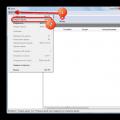 Jak otworzyć plik pak. Plik z rozszerzeniem .pak. Typ pliku - plik gry
Jak otworzyć plik pak. Plik z rozszerzeniem .pak. Typ pliku - plik gry